Escolher um programa de gravador de áudio é simples, especialmente se você sabe o que precisa ou quais recursos você precisa, seja você um novato ou um profissional altamente experiente. Um poderoso gravador de áudio como o Audacity oferece inúmeras vantagens. Além de capturar áudio, também permite que você ouça suas músicas favoritas. Permita-se examinar o software de gravação de áudio mais adequado para você em vez de ler vários artigos na internet ou experimentar vários gravadores de áudio. Neste artigo, vamos ver o Audacity como um excelente gravador de áudio com instruções simples.
Parte 1. Como gravar áudio de computador no Audacity
O Audacity deve estar sempre na lista para uma solução rápida e fácil de áudio. Se você precisa de uma ferramenta profissional para lidar com sua gravação de áudio, o Audacity pode ajudar. Este gravador de áudio profissional já ajudou milhões de podcasters em sua jornada de gravação de áudio. Além disso, esta ferramenta de áudio está disponível para usuários de Mac, Windows e Linux. Ele fornece uma visualização de espectrograma de áudio para visualização rápida e seleção de frequências. Ele também possui um perfil de ruído que permite remover o ruído de fundo do áudio. Isso é especialmente útil quando há zumbido.
Por outro lado, o reforço de graves e agudos permitirá que você produza um tom profundo ou viril. Você pode usar este aprimorador de áudio gratuito para aprimorar os graves da sua música, se desejar. Dê uma olhada no vídeo abaixo para ver como usar este software de áudio da maneira mais simples possível.
Passo 1Baixe a ferramenta de áudio
Primeiro, inicie a ferramenta de áudio e instale/faça o download clicando no botão de download.
Passo 2Clique no botão Gravar
Depois de baixar a ferramenta, clique no botão de gravação e ela iniciará automaticamente a gravação.

etapa 3Clique no botão Parar
Agora você pode clicar no Pare botão se você terminou a sua gravação de áudio.

Passo 4Exportar e escolher o formato
Por fim, agora você pode salvar sua saída final clicando no botão Exportar botão e escolha seu formato preferido, incluindo MP3, MAV, OGG, etc.

Parte 2. Melhor alternativa ao Audacity para gravar áudio de computador
1. Gravador de tela AVAide
Gravador de tela AVAide é uma das ferramentas mais recomendadas se você precisar de um gravador de áudio avançado. Os usuários frequentemente reclamam de ruídos de fundo, portanto, com a ajuda de seu novo cancelamento de ruído adicional, você pode gravar sem ser incomodado por pequenos ruídos de fundo. Além disso, você pode selecionar um formato de saída para garantir que seja compatível com o dispositivo para o qual está transferindo os dados. Este software possui uma interface de usuário fantástica que permite aos usuários interagir com o software sem fazer nada complicado. Até agora, recomendamos este como o melhor aplicativo de gravação de áudio para Windows ou Mac. Nesse caso, vamos ao Gravador de tela AVAidecaracterísticas mais essenciais.
- Grave o som do sistema e o microfone simultaneamente sem restrições.
- Pode exportar áudio de alta qualidade.
- Outros recursos avançados também estão disponíveis para uma ferramenta abrangente.
- Compatível com Windows e Mac.
Passo 1Inicie o Gravador de Tela AVAide
Em primeiro lugar, baixe o Gravador de tela AVAide clicando no botão de download. Não levará uma eternidade. Em apenas um minuto, você fará o download instantaneamente.
Passo 2Escolha gravador de áudio
Selecionar Gravador de áudio, e a mini barra flutuante será exibida na tela. Nesta área, agora você pode ativar o som do sistema e o microfone que possui.
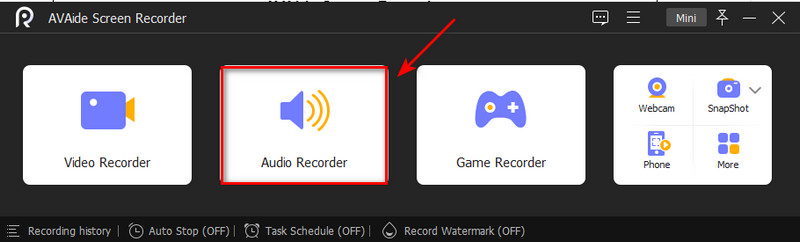
etapa 3Comece a gravar
Ao clicar no GRAVANDO botão, agora você pode começar a gravar. Em seguida, a gravação começará após o intervalo de três segundos. Se você terminou de gravar, por favor, clique no botão Pare botão.
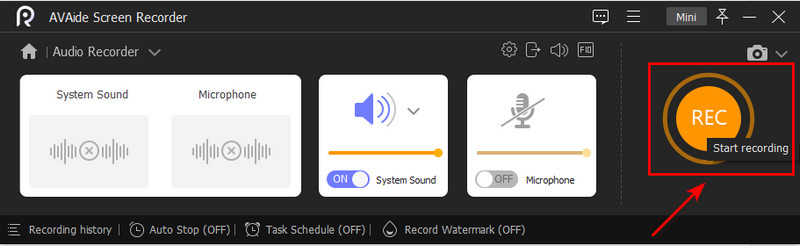
Passo 4Exportar áudio gravado
Por fim, agora você pode começar a exportar a gravação de áudio clicando no botão Exportar botão abaixo e clicando no Completo botão para baixar a gravação em sua unidade.
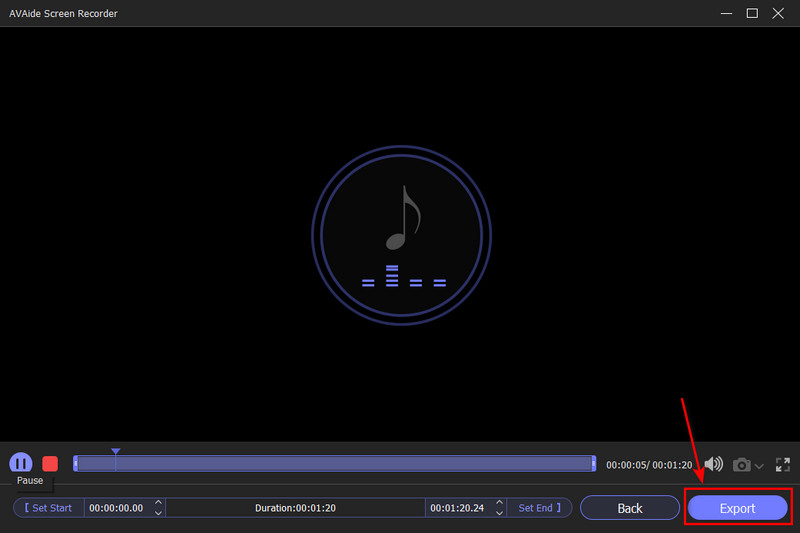
2. Gravador de voz do Windows
Este programa é uma opção se você estiver procurando por uma ferramenta diferente para gravar áudio. É simples e possui as funcionalidades necessárias para gravar e compartilhar faixas de áudio. É simples e possui as funcionalidades essenciais para gravar e compartilhar faixas de áudio. Nesse caso, o Windows Voice Recorder é um aplicativo simples que requer o uso de microfones. Além da gravação básica, o microfone embutido no seu dispositivo, um microfone de webcam ou qualquer microfone será suficiente. Se você precisa fazer uma gravação rápida de áudio no seu Mac, esta é uma boa opção porque você não precisará baixar nada e é totalmente seguro para uso. Siga as etapas abaixo, incluindo tudo o que você precisa para começar a gravar áudio.
Passo 1Instale o software
Você pode iniciar o programa embutido clicando no botão Obter/instalar botão. Inicie o aplicativo a partir do Começar menu para gravar áudio em sua área de trabalho.

Passo 2Comece a gravar
Para iniciar a gravação, clique no botão Começar botão, procure Gravador de voz, e clique no Registro botão. No entanto, você pode iniciar a gravação pressionando Ctrl+R no seu teclado.

etapa 3Clique no botão Parar
Para interromper a gravação, clique no botão Pare botão. Você pode parar a gravação pressionando o botão Retrocesso, Barra de espaço, Entrar, e Esc teclas simultaneamente.

Parte 3. Perguntas frequentes sobre o Gravador de áudio
Como posso melhorar o áudio em um vídeo?
Suponha que você queira melhorar a qualidade de áudio de seus videoclipes. Nesse caso, você pode usar softwares de edição de vídeo como Quicktime e Audacity. Esses aplicativos podem corrigir o som e melhorá-lo ainda mais removendo partes de áudio indesejadas.
É seguro usar um gravador de voz online?
Rev é a melhor opção para um gravador de voz online simples e eficaz. É totalmente gratuito gravar sua voz e baixar o arquivo MP3. Esta ferramenta é criptografada, então apenas você tem acesso às suas gravações.
Só grava áudio?
As TVs 8K finalmente se tornaram disponíveis em tamanhos e preços que o consumidor médio de TV poderia considerar este ano, mas a adoção de 8K ainda está paralisada por uma omissão gritante: ainda não há conteúdo 8K.
É possível usar meu iPhone como gravador de áudio?
Você pode usar o iPhone como um dispositivo de gravação portátil para gravar notas pessoais, palestras em sala de aula, ideias musicais e muito mais com o aplicativo Voice Memos localizado na pasta de utilitários. Ferramentas de edição, como aparar, substituir e retomar, podem ajudá-lo a ajustar suas gravações.
Para que serve um gravador de áudio?
Um gravador de voz registra o som e o converte em um arquivo de áudio que pode ser facilmente transferido para outro dispositivo. Eles estão disponíveis em vários recursos, com vários sinos e assobios - tanto como dispositivos de gravação autônomos quanto como aplicativos para smartphones.
Descobrimos que os gravadores aqui têm um excelente potencial de gravação através de nossos testes. No entanto, suponha que você queira um escritor que supere a concorrência. Nesse caso, recomendamos o AVAide Screen Recorder como o melhor e mais fácil gravador de áudio de todos os tempos.
Capture atividades na tela com áudio, reuniões online, vídeos de jogos, música, webcam, etc.
Gravar audio
- Gravar áudio do computador no Audacity
- Revisão da Captura de áudio do Chrome
- Melhor software de gravação de áudio
- Melhor gravador de voz para Android
- Grave um podcast no computador e telefone
- Como gravar voz no Mac usando as 3 melhores soluções
- Grave áudio do computador de 3 maneiras espetaculares
- Como gravar chamadas do iPhone: ótimas técnicas a seguir



 Download seguro
Download seguro


